Có hàng tỷ giờ video trên YouTube. Và mạng xã hội này đã trở thành điểm đến để tải lên và xem video kể từ năm 2005. Đây cũng là nơi được người dùng ghé thăm khi muốn tải về video về máy tính hoặc điện thoại của mình. Vậy việc tải video từ YouTube trên PC và smartphone có khó không?
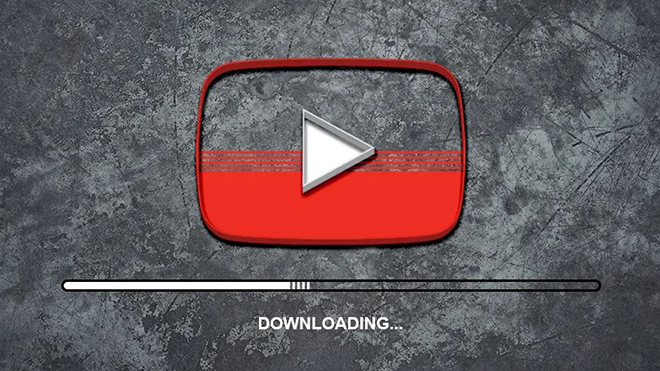
Dưới đây là một số ứng dụng/ phần mềm của bên thứ ba hỗ trợ tải video từ YouTube, theo gợi ý từ trang PC Mag. Các ứng dụng này đều đáp ứng các yêu cầu:
● Hỗ trợ tải xuống 4K.
● Tương thích với ba trang web video hàng đầu: YouTube, Facebook và Vimeo.
● Tải xuống hàng loạt toàn bộ danh sách phát hoặc kênh (trên YouTube).
● Đầu ra thành MP3 cho âm thanh.
● Không thu thập dữ liệu cá nhân ngoài địa chỉ email.
● Không chứa phần mềm độc hại.
● Không có spam / vi-rút / sự cố (cho tới thời điểm hiện tại)
1. VLC Media Player
Miễn phí; tương thích máy tính Windows, macOS, Linux
VLC Media Player là một công cụ tuyệt vời cho người dùng Windows để tải về và phát nội dung video.
Người dùng chỉ cần làm theo các bước dưới đây: Sao chép URL từ video YouTube, sau đó mở VLC. Từ menu Media, chọn Open Network Stream (Ctrl N) và dán URL vào => Nhấp vào Play. Khi video đang phát, đi tới Công cụ (Tool) => Thông tin mã hóa (Codec Information). Có một hộp ở dưới cùng được gọi là "Nguồn" Source, hãy xem URL trong hộp đó.
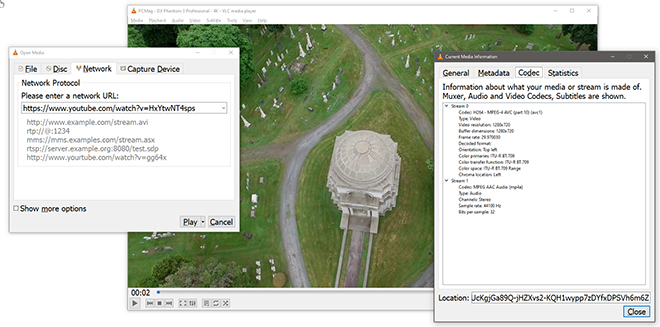
Quay lại trình duyệt và dán URL vào thanh địa chỉ và bắt đầu phát video. Khi xem video trong trình duyệt, người dùng sẽ thấy tùy chọn tải xuống tệp để lưu.
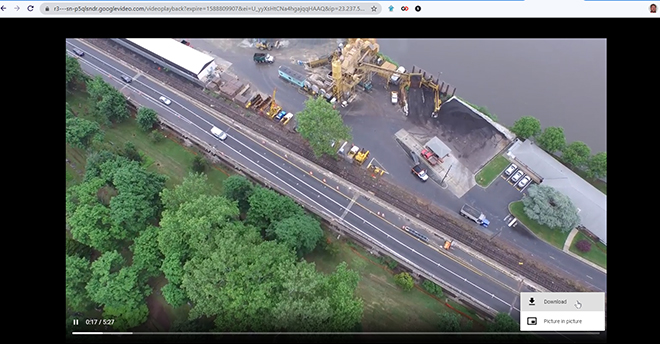
Tuy nhiên, VLC sẽ chỉ lưu tệp dưới dạng 1080p, ngay cả khi link YouTube gốc có sẵn ở chất lượng 1440p hoặc 2160p (hoặc 4K). Đồng thời, ứng dụng này cũng sẽ không chuyển đổi video sang các định dạng khác.
2. 4K Video Dowloader
Miễn phí; tương thích với máy tính Windows, macOS, Ubuntu Linux
4K Video Dowloader (4KVD) được cập nhật thường xuyên và có liên kết tải xuống rõ ràng trên trang web của chương trình; không có bẫy quảng cáo. Phần mềm lấy video có chất lượng lên tới 8K và hỗ trợ tải xuống dưới nhiều định dạng.
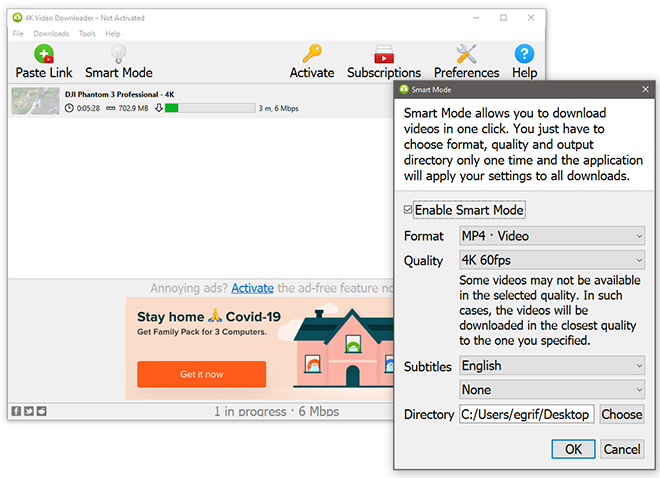
Người dùng chỉ cần sao chép URL YouTube và nhấp vào Dán liên kết để bắt đầu. 4KVD thậm chí sẽ lấy phụ đề, toàn bộ danh sách phát và tất cả video trong kênh mà người dùng đăng ký. Các trang web được hỗ trợ chỉ giới hạn ở những web có tên tuổi lớn như YouTube, Vimeo, Facebook.
3. WinX YouTube Downloader
Miễn phí; tương thích với máy tính Windows và macOS
WinX YouTube Downloader của Digiarty cho phép tải xuống từ hơn 300 trang web có nội dung do người dùng tạo — bao gồm cả các trang web dành cho người lớn. Hãng này khẳng định "Không có phần mềm độc hại, phần mềm quảng cáo, phần mềm gián điệp hoặc vi rút. 100% sạch." Ứng dụng này có một giao diện sạch sẽ, nhưng có những quảng cáo cho dịch vụ cao cấp của WinX trong quá trình cài đặt.

Các bước cần làm như sau: Sao chép URL YouTube và khởi chạy phần mềm WinX. "Máy phân tích" sẽ kiểm tra tất cả các tùy chọn. Công cụ này đặt mặc định thành phiên bản 1.920 x 1.080 trong MP4; Người dùng có thể đổi sang định dạng WebM, MKV.
4. 5KPlayer
Miễn phí; tương thích với máy tính Windows và macOS
5KPlayer miễn phí không chỉ là một trình tải xuống mà còn một trình tải xuống tích hợp. Ứng dụng này không có vi-rút, quảng cáo. Người dùng cần đăng ký tên và email để được chỗ trợ tải về nhiều hơn từ các trang web. Tuy nhiên, người dùng vẫn có thể lấy video 4K từ YouTube mà không cần đăng ký.
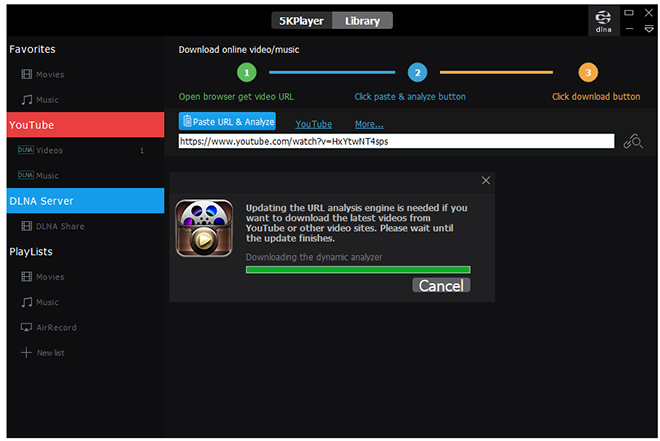
5K Player cũng có tính năng phát lại trên máy chủ DLNA để các video có thể được xem trên bất kỳ thiết bị nào hỗ trợ DLNA; hỗ trợ AirPlay để phát nhanh đến các thiết bị được hỗ trợ. Ngoài ra, người dùng có thể chuyển đổi video nhanh chóng sang MP4, MP3 hoặc thậm chí ACC (định dạng âm thanh được các thiết bị iOS ưa thích).
5. YouTube Video Downloader
Miễn phí; tương thích với Chrome, Opera, Edge, Vivaldi
YouTube Video Downloader từ Addoncrop cũng có trên nhiều trình duyệt. Ứng dụng này sẽ đặt một nút bên dưới bất kỳ video nào người dùng đang phát trên YouTube, giúp dễ dàng tải xuống dưới dạng video lên đến 4K hoặc dưới dạng MP3.
6. Video DownloadHelper
Miễn phí; tương thích Firefox, Chrome, Edge
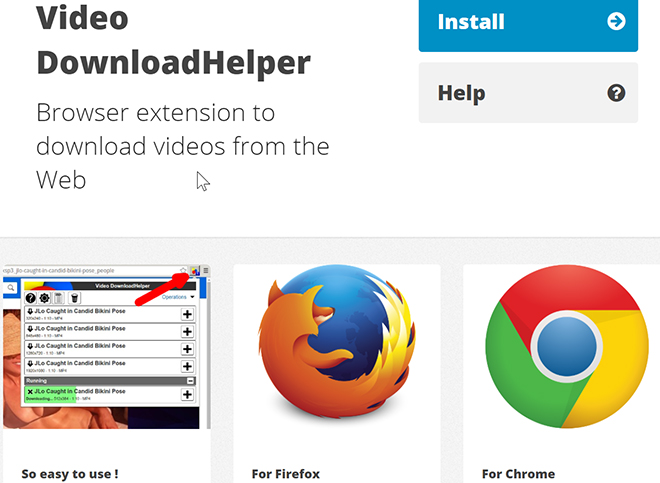
Video DownloadHelper hỗ trợ một số lượng lớn các trang web — ngay cả những trang web dành cho người lớn. Khi ở trang web, biểu tượng của tiện ích sẽ xuất hiện. Đáng chú ý, người dùng có thể sử dụng tiện ích mở rộng Video DownloadHelper cho Firefox.
7. Tải video YouTube cho smartphone
Với smartphone Android, người dùng có thể cài đặt ứng dụng mà không cần thông qua Google. Ví dụ: bạn chỉ có thể sử dụng InsTube - Trình tải xuống video và nhạc miễn phí cho Android tại trang web của InsTube. Tải xuống tệp APK để tải xuống thiết bị Android.
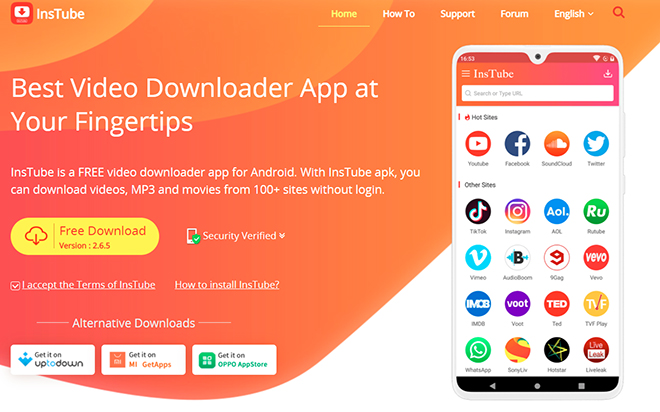
Trên iPhone và iPad, người dùng sẽ không thể tải xuống video từ YouTube. Lựa chọn thực sự duy nhất là bẻ khóa iPhone và sử dụng các ứng dụng đã tải sẵn để tải xuống.
Có một cách giải quyết khác đó là sử dụng ứng dụng quản lý tệp iOS miễn phí như Documents by Readdle. Tiếp đó, sử dụng trình duyệt Safari để truy cập video YouTube và Sao chép liên kết. Quay lại Documents by Readdle và sử dụng trình duyệt được tích hợp sẵn trong ứng dụng để truy cập trang web trợ giúp tải xuống video. Dán liên kết vào biểu mẫu. Trang web sẽ cung cấp các liên kết để tải xuống và người dùng có thể lưu tệp vào Documents. Giữ và kéo tệp quay lại màn hình chính, sau đó kéo vào thư mục Ảnh - Photos. Người dùng sẽ cần cấp quyền cho Documents để truy cập Ảnh lần đầu tiên.
Một giải pháp khác: Quay lại máy tính để bàn và thử AnyTrans (phải trả phí), trình quản lý tệp trên máy tính để bàn dành cho thiết bị iOS, hỗ trợ 900 trang web, bao gồm cả YouTube và Facebook. Ứng dụng này sẽ chuyển video sang iPhone qua cáp USB.
Đăng nhận xét